

A késés az egyik leggyakrabban alkalmazott zenei effektus szinte bármely hangszer esetén: elve, hogy az eredeti sávot többszörözzük akár időbeli eltolás nélkül, kórus jellegű hangot eredményezve, vagy időben eltolva a többszólamúságot mintázva, vagy egyszerűen csak virtuális teret keltve visszhangossággal.
A késés effektusok esetén általában egy vagy két ismétlés hajtható végre, továbbá visszacsatolható a már visszhangosított hang, amely tovább fokozza a hatást. Ezzel szemben a Delay Designer - a neve komolyságához illeszkedve - rendkívül sokoldalú késési effektusok, késés minták kialakítására képes, és kettő helyett akár 26 ismétlődési pontot ki tudunk jelölni az effektus számára. Ezek a pontok az eredeti hanghoz képest időben eltolt ismétlődések.
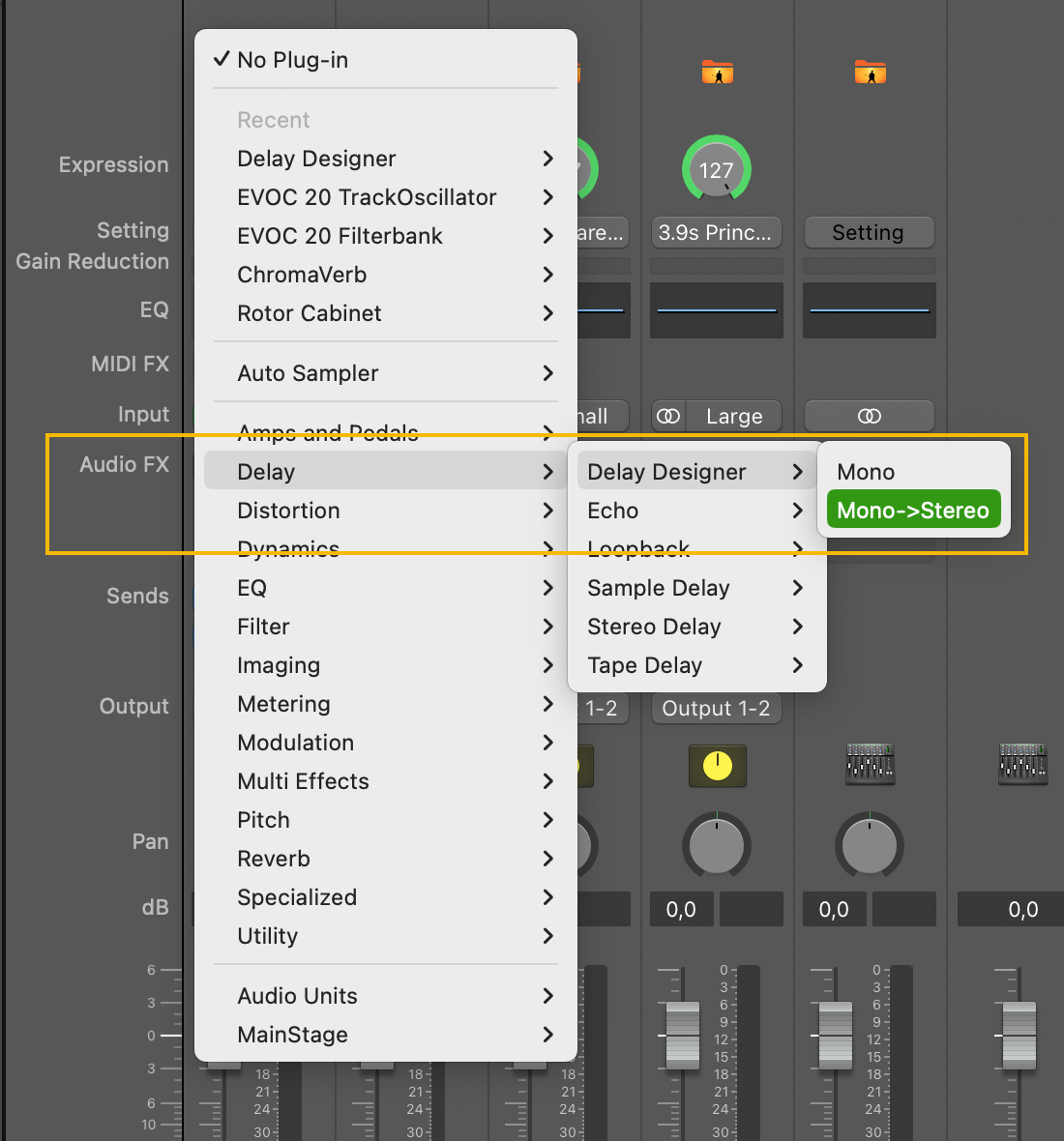 Az ismétlődés természetesen halkabb, mint az eredeti forrás hang (Level), továbbá a térbeli virtuális helyzetéből adódó egyéb változásokat is érvényesíthetjük (Pan), így vágófrekvenciákat állíthatunk be (Cutoff), erősíthetjük a vágófrekvenciák környéki sávot (Resonance), módosíthatjuk a hangszínt (Pitch), megfordíthatjuk a hangszínt, azaz transzponálhatjuk a hanghullám ezen paraméterét (Transpose).
Az ismétlődés természetesen halkabb, mint az eredeti forrás hang (Level), továbbá a térbeli virtuális helyzetéből adódó egyéb változásokat is érvényesíthetjük (Pan), így vágófrekvenciákat állíthatunk be (Cutoff), erősíthetjük a vágófrekvenciák környéki sávot (Resonance), módosíthatjuk a hangszínt (Pitch), megfordíthatjuk a hangszínt, azaz transzponálhatjuk a hanghullám ezen paraméterét (Transpose).
A MainStage felületén az adott csatorna sáv (channel strip) Audio FX részén kattintva felnyíló menüből a Delay almenüben találjuk a Delay Designer elemet, amelyet kiválasztva el is helyezzük a rekeszben az effektust, amely Delay D néven fog megjelenni. Ezen effektus közepére kattintva tudjuk megnyitni a részletes beállítási felületet kínáló palettát, ahol részletesen szabályozható az ismétlődések száma, illetve azok további tulajdonságai.
Alap esetben általában Stereo opció jelenik meg a menüsor végén, de ha az adott sávunk mono, akkor a menüsor végén a Mono, illetve a Mono > Stereo opció is megjelenik. (Mono esetén értelemszerűen a későbbiekben ismertetett Pan, azaz a sztereó tér beállítás irreleváns, így nem használható.)
Mielőtt a paletta felületével és részleteivel megismerkednénk, hozzunk létre egy ismétlődési mintát, amelyet majd szerkeszteni tudunk!
Ennek két módja lehetséges: a bal oldalon lévő Start gombra kattintva, majd a helyén megjelenő Tap gombokat nyomva az idő előrehaladtával tudjuk állítani az ismétlődések gyakoriságát, vagyis szabályozni, hogy a forrás hang hányszor ismétlődjön meg. Az effektus maximum 10 másodperces időbeli eltolódást kínál, tehát ebbe a 10 másodpercbe tudjuk belesűríteni az ismétlődéseket, de a palettán alapból 1286 milliszekundum látható - ezt a MainStage önműködően nyújtja, ha szükséges, de maximum 10 másodpercig, azaz 10000 milliszekundumig. Az ismétlődéseket a gomb nyomogatásával tudjuk elhelyezni, a felületet pedig kvázi idővonalnak tekinthetjük, ahonnan balról jobbra haladunk.
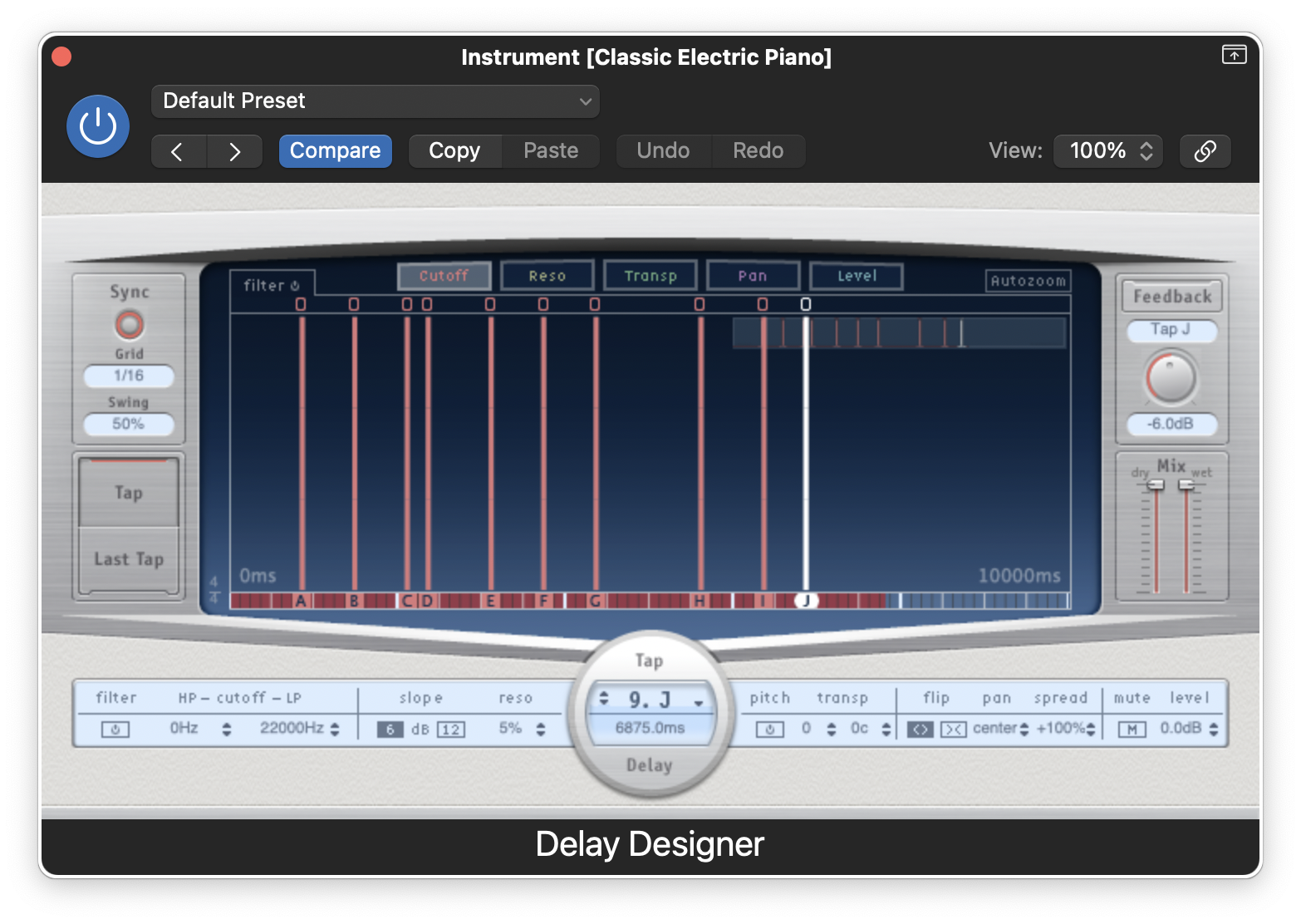
A felületen aktív az Autozoom opció, amely révén minden ismétlődés alapból látszódik. Ha szeretnénk nagyítani, annak módja a kijelző rész jobb felső felületén lévő csíkozott sáv, ahol az egér lenyomva tartása mellett vízszintesen és függőlegesen húzva is másféle nagyítási effektusokat érhetünk el egy kiválasztott ismétlődésre vonatkozóan. A funkció használatával az Autozoom kikapcsol, azt gombnyomással tudjuk visszakapcsolni, amely révén ismét az összes ismétlődést megjelenítő arány rajzolódik ki a palettán.
A másik variáció, hogy a felület középső kijelző részének alsó sávjában helyezünk el pontokat, amelyek az ismétlődés időbeli helyzetét jelölik. A MainStage betűkkel jelöli az ismétlődéseket, amelyek egyben sorrendet is jelölnek.
Ha létrehoztuk az ismétlődési mintánkat, ismerkedjünk meg a Delay Designer paletta felületével! A paletta öt legfőbb résszel rendelkezik, amelyek közül a fő kijelző a meghatározó a maga sötétkék alap színével. Itt helyeztük el az ismétlődéseket jelző függőleges vonalakat. Ettől balra a szinkron szekció található, amelyről később ejtünk szót. A szinkron szekció alatt találjuk az ismétlődéseknél alkalmazott Start/Tap, illetve Last Tap gombokat. (A tap szó, mint bökés, megérintés itt arra utal, hogy az ismétlődéseket ilyen módon jelöljük ki.) A fő kijelő alatt a paraméter sor található, amellyel részletesen van módunk nagy precizitással állítani az összes paramétert - egyrészt azokat, amelyeket a főkijelzőn vizuális úton állíthatunk, másrészt további értékeket is. Végül pedig a fő kijelzőtől jobbra találjuk a kimeneti előkészítő szekciót, ahol a mesterhang szabályozható.
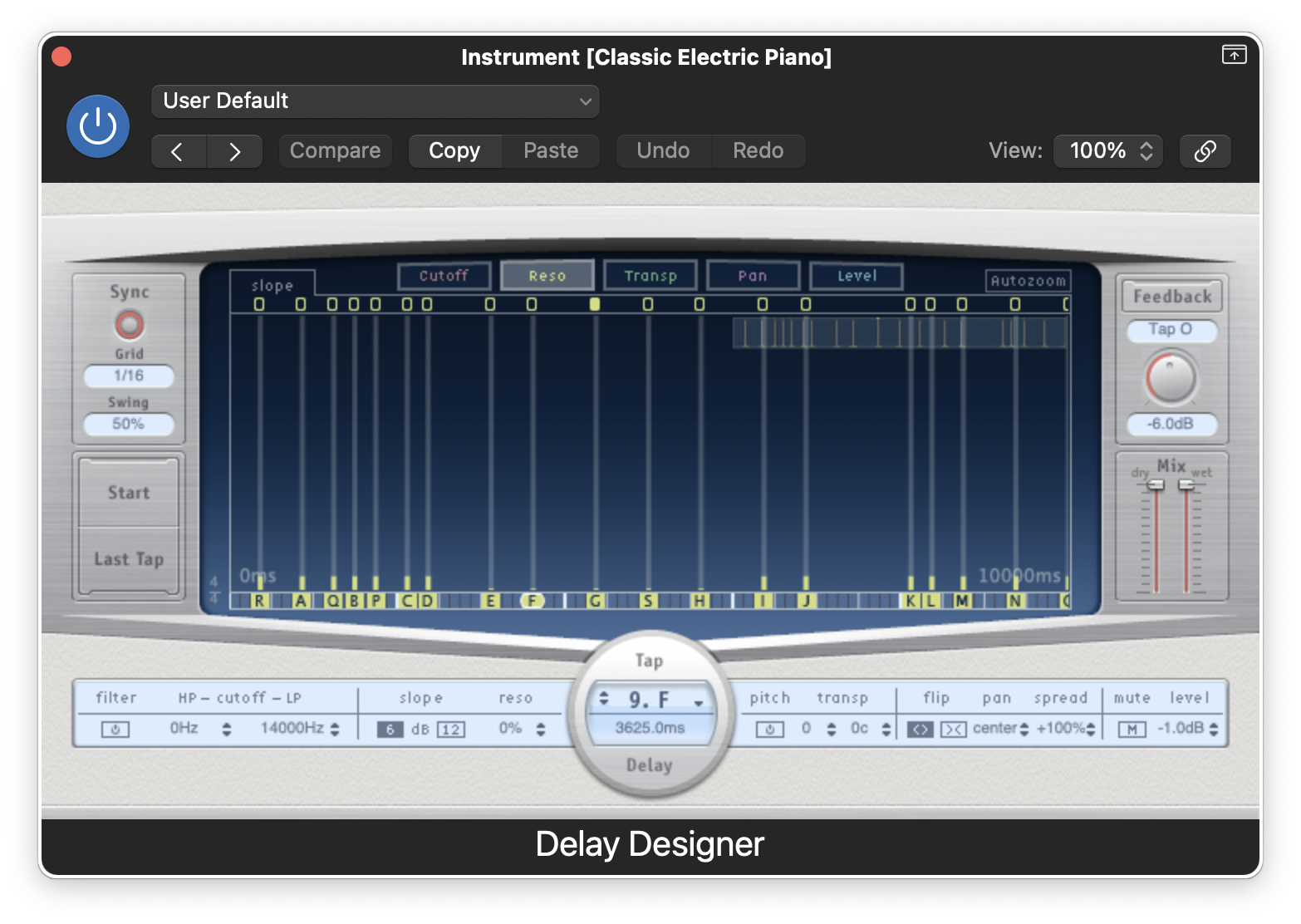
A fő kijelzőn egyrészt megfigyelhettük, hogy függőleges sávok jelölik az idővonalon ábárzolva az ismétlődéseket. Másrészt a fentebb felsorolt paraméterek szerinti, eltérő színnel ábrázolt feliratot tartalmazó gombok zárják a felület felső részét. Ezen paramétereket kattintással kiválasztva tudjuk az egyes ismétlődésekre külön-külön, vagy több ismétlődést a kijelölés általános szabályai szerint kiválasztva több ismétlődésre alkalmazni.
Megjegyzés: A paramétereket szemmérték helyett precízen tudjuk szabályozni az alsó sávon, ahol számszerűen állíthatók be az egyes értékek.
A gombok alatt a kijelzőn található egy sáv, amelyen üres téglalapok segítségével van lehetőségünk kiválasztani az egyes ismétlődéseket. A terület legalsó része pedig az azonosító sáv, ahol betű jelekkel ábrázolva látjuk az ismétlődéseket. A betűjelek sorrendet is meghatároznak.
![]()
A köztes részen találjuk a sávok függőleges ábrázolását, amely azonban ennél többet nyújt: egy sávot kijelölve ezen a részen függőleges húzással lehetőségünk van a sáv által leírt értéket módosítani. Hogy pontosan milyen értéket, azt a felső gombsor határozza meg, vagyis a Pan gomb aktivitása esetén a sztereó tér, a Level gomb esetén az adott ismétlődés hangerő szintje állítható.
![]()
A gombok közül a legelső, Cutoff opció segítségével az alsó és felső vágófrekvencia állítható, vagyis szűkíthető az ismétlés frekvencia tartománya, levágható az alsó és felső szakasza, ezzel tompítható, enyhíthető az ismétlődés. A vonalat egyszerűen húzással tudjuk kicsinyíteni, ezáltal szűkíteni a frekvencia tartományt.
A húzás teljesen rugalmas, vagyis az alacsony áteresztő szűrő küszöbe lehet magasabb, mint a magas áteresztő szűrő küszöbe, amely eltérő jelfeldolgozást eredmény. Ebben az esetben a magas áteresztő és az alacsony áteresztő szűrő hatása nem egyszerre érvényesül, hanem egymás után alkalmazza azokat a MainStage.
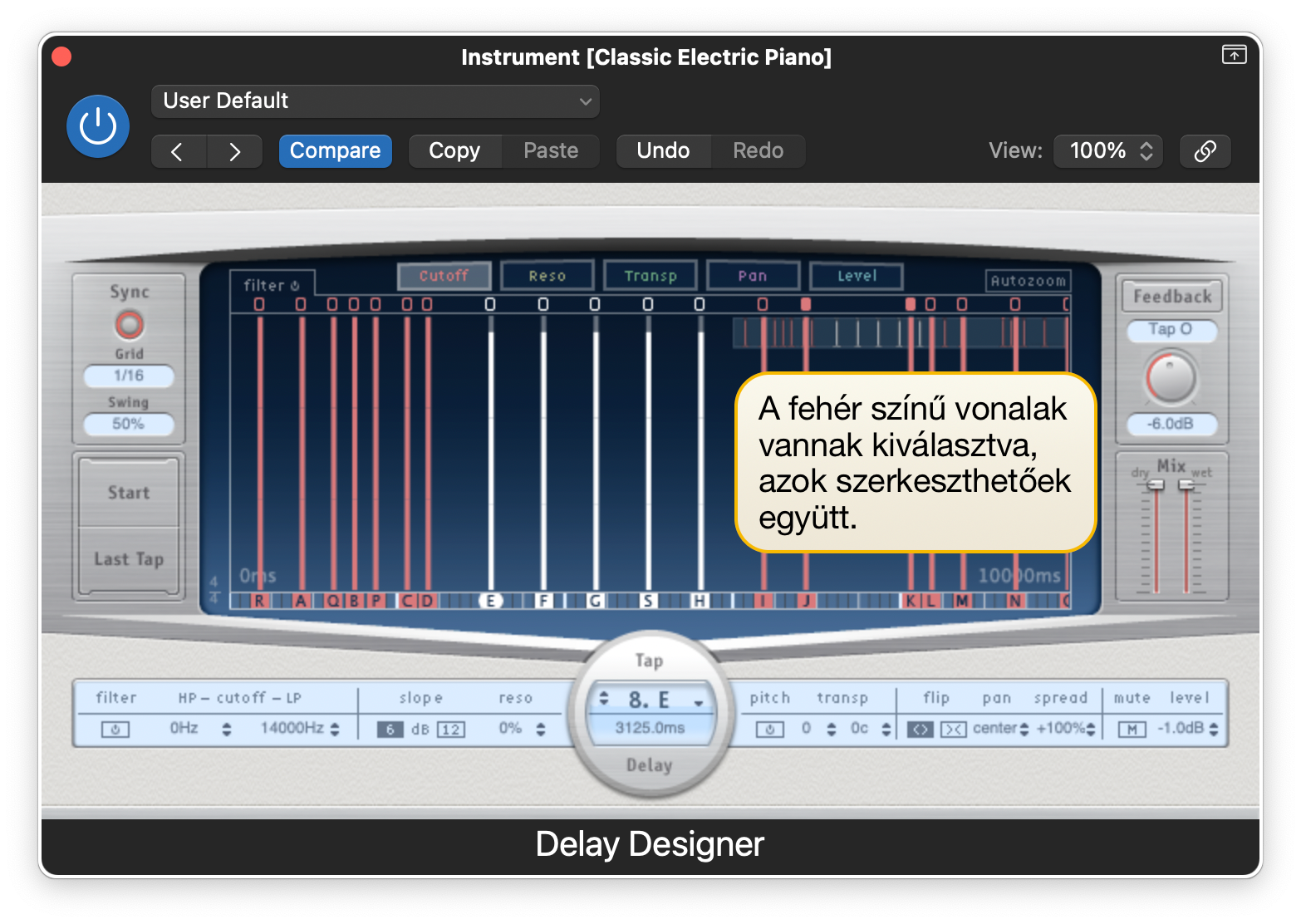
Hasonlóan húzással tudjuk módosítani a többi paramétert is. Néhány esetben nem vagy nem csak a fehér vonal középső, vastag részének mérete, hanem például egy középen lévő pont is húzható - például a Pan, azaz a sztereó térbeli elrendezés ilyen módon is módosítható. (A sztereó tér esetén 100% a teljes balra és jobbra szórást, a 0 érték pedig középen elhelyezést jelenti minden esetben.)
Az egyes vonalakat kattintással tudjuk kijelölni, és egyesével állítani. Több vonalat a Shift billentyű nyomva tartásával jelölhetünk ki, vagy az egérgomb lenyomva tartása mellett húzással, mintha a Finder felületén jelölnénk ki fájlokat. A kijelölt vonalak színe eltér a többitől. (Vonalat kiválasztani lehet a felső sávon is, ahol üres téglalapok találhatóak, de ez a méret okán nehézkesebb.)
Egyszerűbb, kézügyességet nem igénylő kiválasztási mód található a paletta alsó részén lévő kör alakú helyen, ahol egyszerűen menüből tudjuk kiválasztani az éppen szerkeszteni kívánt ismétlődést. Itt Tap A, Tap B, Tap C és egyéb jelöléssel találjuk meg az ismétlődéseket jelölő vonalak menüpontját.
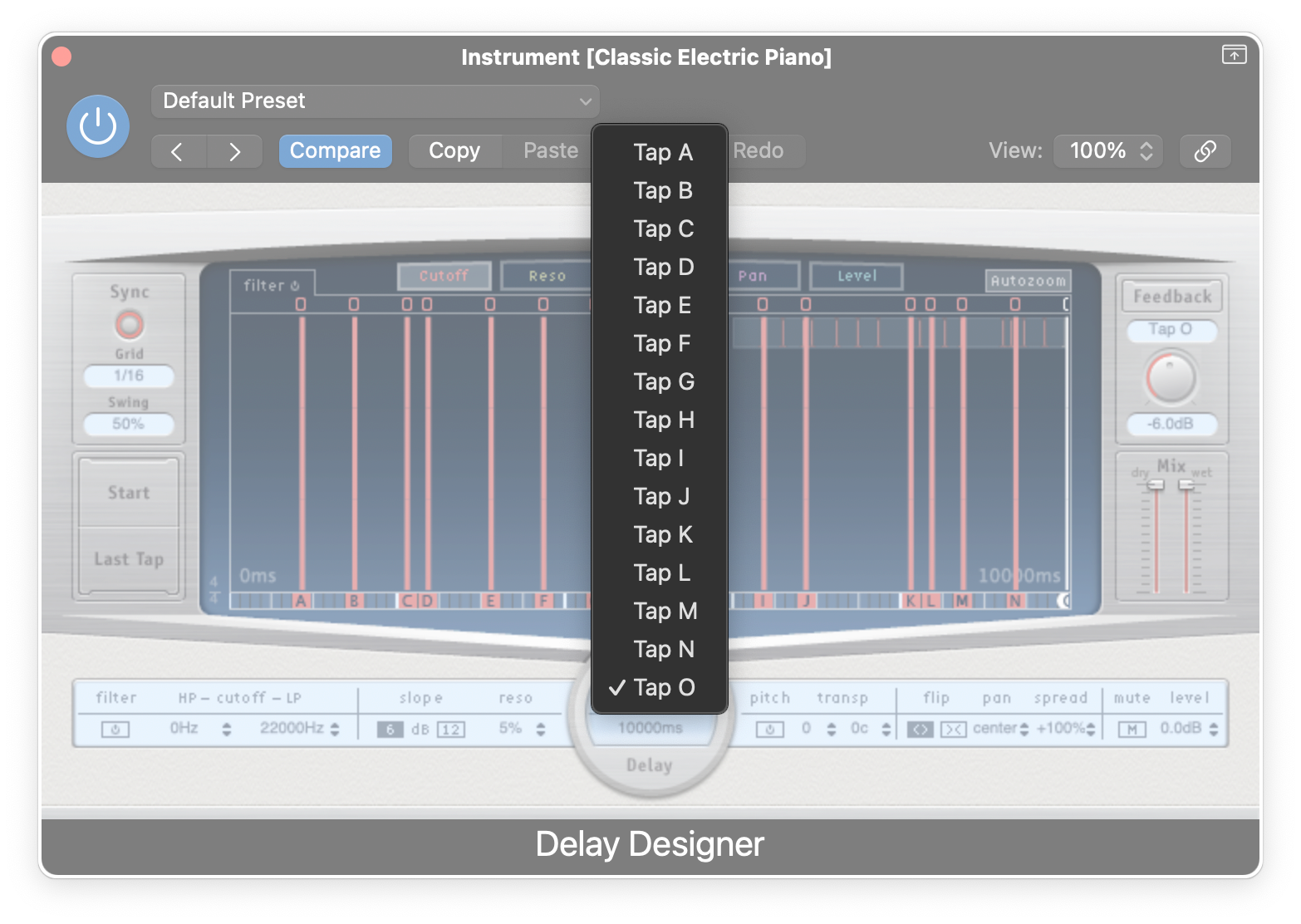
A kijelző felületén Control-kattintva elérhetünk egy menüt, amely a paraméterek másolása, és például másik Channel Strip felületén elhelyezett Delay Designer effektusba való beillesztésének hasznos lehetősége mellett egyrészt tudja törölni az addig végzett beállításokat (Reset sound parameters to default), illetve itt találjuk a 2 x delay time opciót, amely a késést duplázza, tehát a sebességet megfelezi, időben későbbre helyezi az adott ismétlődést, valamint itt találjuk az 1/2 x delay time opciót is, amely gyorsítja az ismétlődés felcsendülését, felére csökkenti annak idejét.
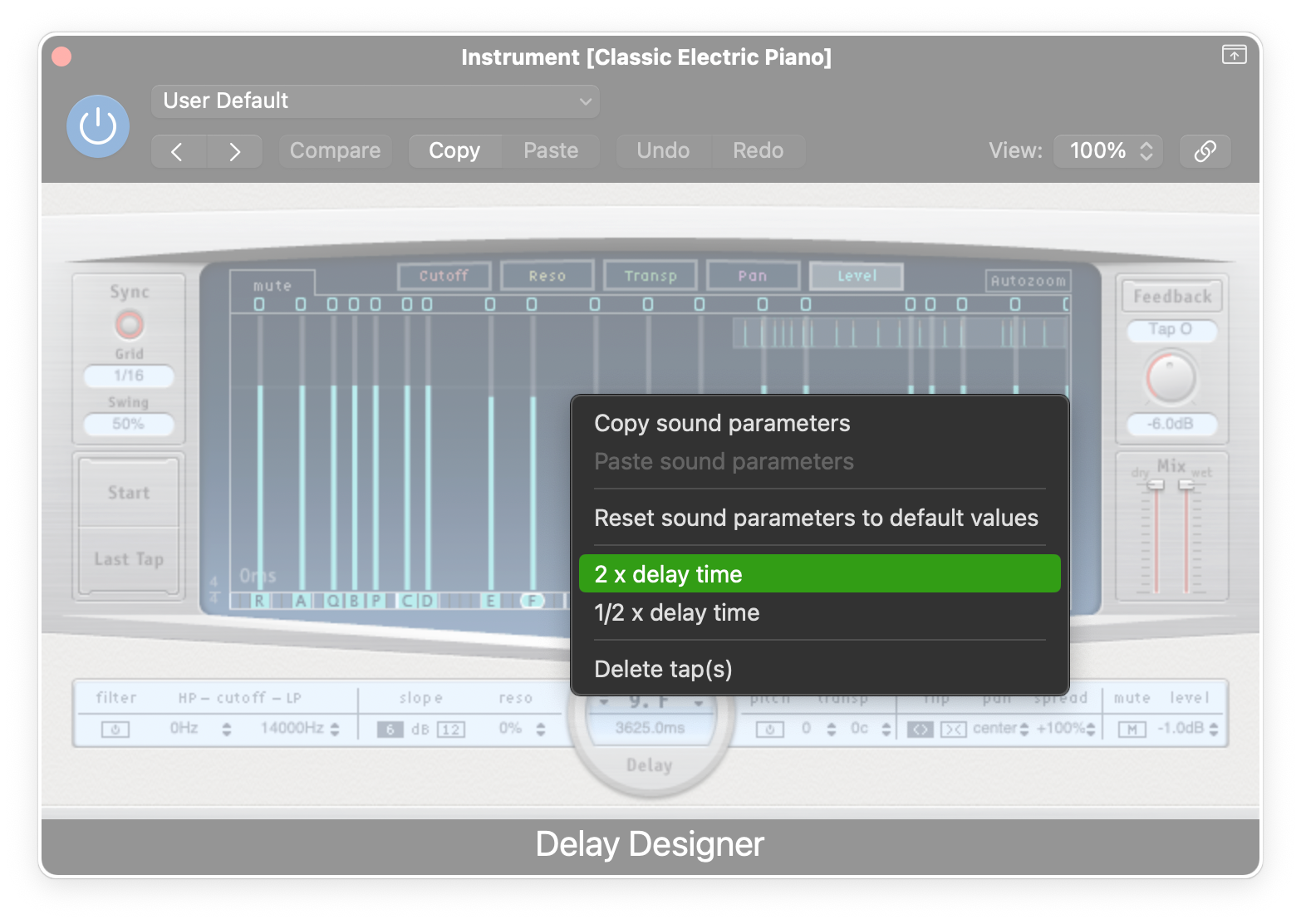
E menüből tudjuk törölni is az adott ismétlődést, amelyet más módon is lehetőségünk van eltávolítani: például az alsó sávban a betűjelét megfogva kihúzhatjuk a fő kijelző felületéről, és ezzel eltávolítjuk.
Nagy precizitással állíthatjuk az egyes paramétereket a paletta alsó szegmensében, amelynek egyes beállításai az éppen kijelölt ismétlődésre vagy több kijelölt ismétlődésre vonatkozik.
Itt az első opció a magas áteresztő és mély áteresztő szűrő beállítása, amelynek a vágófrekvenciáit szabályozhatjuk az alapértelmezett 0 Hertz és 14.000 Hertz értékekről. Itt a számértékre kattintva be is gépelhetünk egy számot, de az egér nyomva tartása mellett függőlegesen mozgatva az egérkurzort az érték növelhető, illetve csökkenthető.

E paraméterre vonatkozó extra beállítás a Slope / Lejtő opciót, amely révén a fentebbi szűrő vágófrekvenciájának meredeksége állítható. A 6 dB gomb segítségével finomabb a határvonal, míg a 12 dB esetén erőteljes, markáns határ érzékelhető a megadott vágófrekvenciánál.
A Resonance opcióval százalékosan erősíthető a vágófrekvencia tartományának hangsúlyossága.
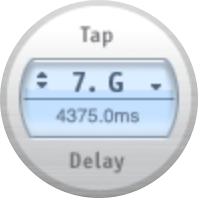 A felület középső, kör alakú részéről fentebb már tettünk említést, mivel itt könnyedén ki tudjuk választani az egyes ismétlődési pontokat menü használatával. A menü alatt egy nagy részletességű kijelző található, ahol négy számjegyű milliszekundum értéket láthatunk az adott ismétlődés pontos helyére vonatkozóan. Egy kiválasztott ismétlődést a milliszekundum érték kijelzőre kattintva az egér nyomva tartása melletti függőleges irányú mozgatással tudunk az idővonalon mozgatni: az a milliszekundum érték az eredeti hang felcsendülésétől számított késés értéke.
A felület középső, kör alakú részéről fentebb már tettünk említést, mivel itt könnyedén ki tudjuk választani az egyes ismétlődési pontokat menü használatával. A menü alatt egy nagy részletességű kijelző található, ahol négy számjegyű milliszekundum értéket láthatunk az adott ismétlődés pontos helyére vonatkozóan. Egy kiválasztott ismétlődést a milliszekundum érték kijelzőre kattintva az egér nyomva tartása melletti függőleges irányú mozgatással tudunk az idővonalon mozgatni: az a milliszekundum érték az eredeti hang felcsendülésétől számított késés értéke.
A következő elem a Pitch, amely szorosan összefügg a mellette lévő Transpose elemmel. A Pitch opció alatt bekapcsoló gomb található, míg a Transpose felületen félhangnyi léptékben van lehetőségünk a hangszín megfordításának beállítását szabályozni. A két érték közül a jobb (alapból 0c kijelzéssel) század félhangnyi léptékben tudja finomabban szabályozni a beállítást.

A következő szakasz a sztereó térre vonatkozó beállításokat listázza: a Flip opció alatti gombok segítségével megcserélhető a sztereó kép jobb és bal oldala.
A Pan alatt a sztereó jel térbeli pozíciója szabályozható. (Ez mono bevitelből történő feldolgozásnál is működik, ha a kimenet sztereó, és természetesen a sztereónál is alkalmazható. Mono kimenet esetén értelemszerűen nincsen jelentése.) A beállításoknál 100% a teljes bal, -100% a teljes jobb, 0% a központi térválasztás értéke. (Alapból center feliratot látunk ezen a helyen, vagyis a hallgatási pozíciónak megfelelően középső értéken van a sztereó tér.) Ennek az értéknek a módosításával tehát az egyes oldalak aránya módosítható, változtatható.
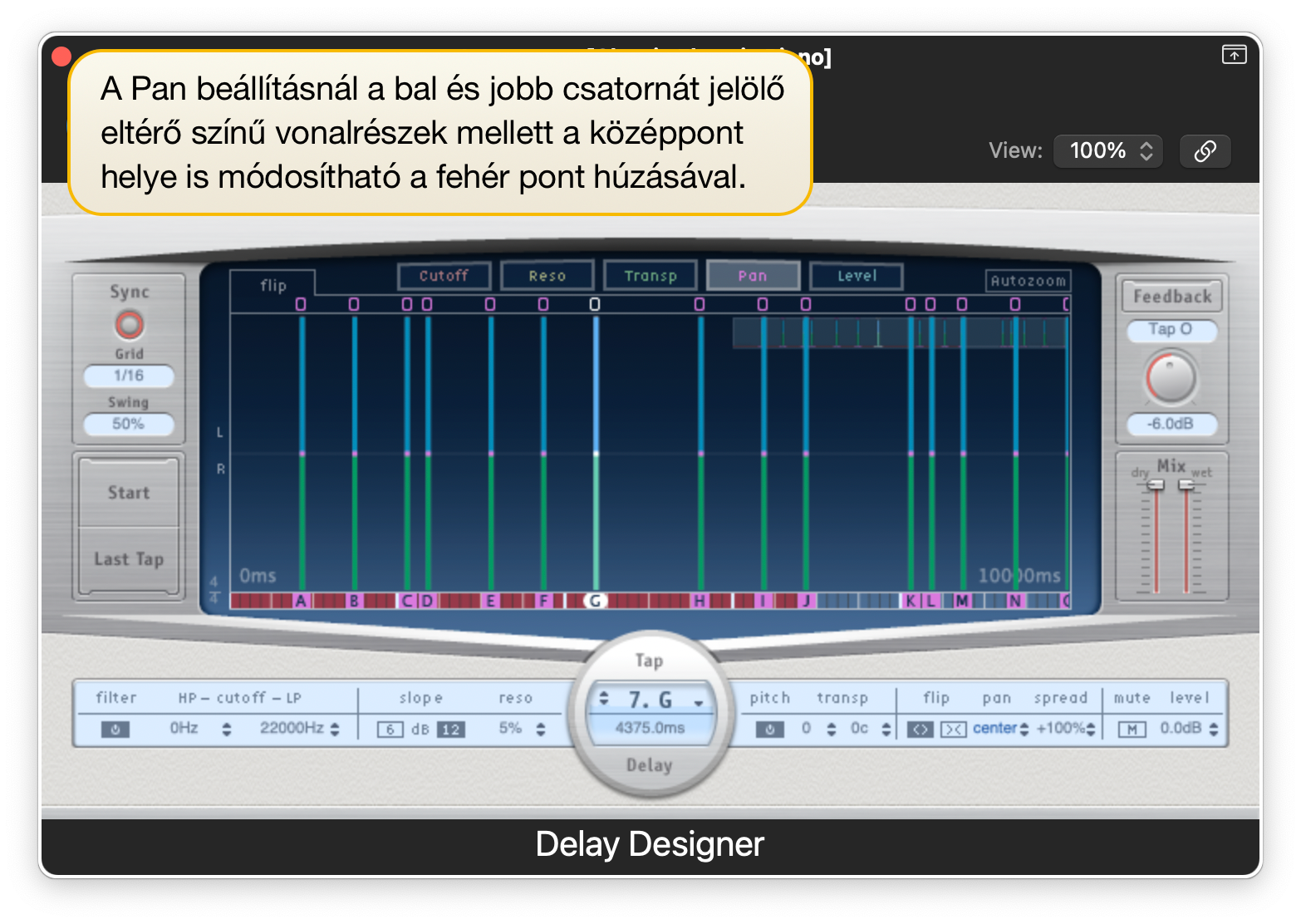
E mellett találjuk a Spread opciót, amely szintén százalékos érték, ez azonban mindkét oldalra vonatkozik a sztereó hang tartalom esetén, és annak térbeli szórását határozza meg, tudja szűkíteni a középpont felé.
A sor utolsó előtti helyén a Mute opcióval az adott ismétlődés némítható - ennek akkor van jelentősége, ha az ismétlődési mintát nem akarjuk megtörni, módosítani, de az adott ismétlődésre annál a konkrét hangsávnál nincsen szükség. Ilyenkor némíthatjuk, de a minta megmarad másik Delay Designer palettán való felhasználásra.
Végezetül a paletta alsó részének jobb oldalán az adott ismétlődés hangereje állítható decibelben kifejezve. Ennek azért lehet jelentősége, mert az ismétlődések általában halkulnak, és általában nem cél, hogy a minta minden eleme azonos hangerővel ismétlődjön, hanem halkítani kívánjuk a végére. Itt mód van arra, hogy lépésenként csökkentsük az egyes ismétlődések hangerejét.
Ennél azonban van egy sokkal hatékonyabb módszer a finoman halkuló ismétlődések alkotására, mégpedig a Command ⌘ billentyű nyomva tartása mellett az egér nyomva tartásával megjelenő ceruzával megrajzolhatjuk az ismétlések halkulásának ívét, így az grafikusan ábrázolva csökken le.
Szinkronizálási beállítások
A Delay Designer képes a projekt vagy a koncert tempójával szinkronban működni, vagy önállóan is futhat. Szinkronizált módban (a Sync gomb lenyomott állapota esetén) az ismétlődések a hangok időtartama alapján zeneileg releváns pozíciók láthatatlan kereteihez kapcsolódnak. Vagyis lesz egyfajta zenei szervezettség a felcsendülésükben attól függetlenül, hogy miként időzítjük őket.
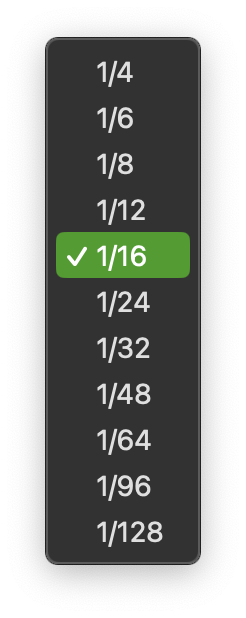
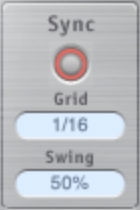 Szinkronizált módban alkalmazhatjuk egy Swing / Lengés értéket, amely megváltoztatja a virtuális keret pontos időzítését, ami kevésbé gépies, valódibb hatást ad az egyes ismétlődéseknek. A Swing / Lengés beállítását százalékban határozhatjuk meg, ahol 50% azt jelenti, hogy minden ismétlés pontos. 50% alatti érték esetén minden második ismétlődés üteme picit rövidebb, gyorsabb, míg 50% fölött minden második ismétlődés picit lassabb. Ez a diszharmónia azonban természetes zenei hatást kelt.
Szinkronizált módban alkalmazhatjuk egy Swing / Lengés értéket, amely megváltoztatja a virtuális keret pontos időzítését, ami kevésbé gépies, valódibb hatást ad az egyes ismétlődéseknek. A Swing / Lengés beállítását százalékban határozhatjuk meg, ahol 50% azt jelenti, hogy minden ismétlés pontos. 50% alatti érték esetén minden második ismétlődés üteme picit rövidebb, gyorsabb, míg 50% fölött minden második ismétlődés picit lassabb. Ez a diszharmónia azonban természetes zenei hatást kelt.
A virtuális keretet a projekt/koncert üteme adja, amelyet a betűket tartalmazó azonosító sávon egyébként az idővonal formájában fizikai valójukban is láthatunk. Ennek felosztását a Grid felnyíló menüből szabályozhatjuk, ahol számos zeneileg elterjedt ütem közül választhatunk.
A paletta jobb oldalán találjuk a kimeneti keverésre vonatkozó beállításokat. Itt egyrészt a Feedback paraméter érthető el, amikor is a már effektelt hang is bekapcsolódik az őt követő ismétlődések hangképének alakításába.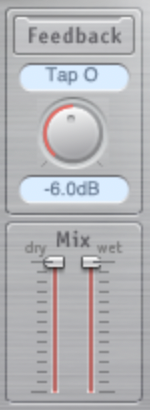 E célra a Feedback gomb lenyomását követően kattintásokkal választhatjuk ki azokat az ismétlődést definiáló vonalakat, amelyekre ezt a hatást érvényesíteni kívánjuk. Hogy melyik ismétlődés hasson vissza, azt a Feedback gomb alatti menüben tudjuk kiválasztani, ahol szintén Tap A, Tap B, stb. közül válogathatunk.
E célra a Feedback gomb lenyomását követően kattintásokkal választhatjuk ki azokat az ismétlődést definiáló vonalakat, amelyekre ezt a hatást érvényesíteni kívánjuk. Hogy melyik ismétlődés hasson vissza, azt a Feedback gomb alatti menüben tudjuk kiválasztani, ahol szintén Tap A, Tap B, stb. közül válogathatunk.
Az Apple azonban a Delay Designer rugalmas, 26 ismétlődési pontból álló mintázat létrehozását kínáló képességei okán nem tartja indokolnak az efféle visszatáplálási megoldást, noha lehetőséget ad erre.
A visszacsatolás hangerejét a potméterrel tudjuk állítani decibelben kifejezve.
A felület alsó részén az effektus nélküli (dry) jelet tudjuk keverni az effektelt (wet) jellel, és a tológombokkal ezek aránya szabályozható.
![]()
A Delay Designer révén rendkívül összetett, igényeinkhez maximálisan igazodó késési effektusokat hozhatunk létre és a paraméterek másolásával alkalmazhatunk a koncertben több sávon is.
Ebben a rövid, négy ismétlődésből álló bemutató dallamban mindössze hatszor került lenyomásra billentyű, a többi hangot a Delay Designer adta hozzá a sávhoz.
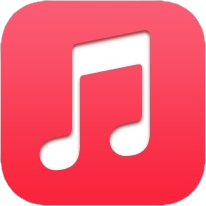
© MacMag.hu | Cikk: Birincsik József 2024. január 10-11., 18.
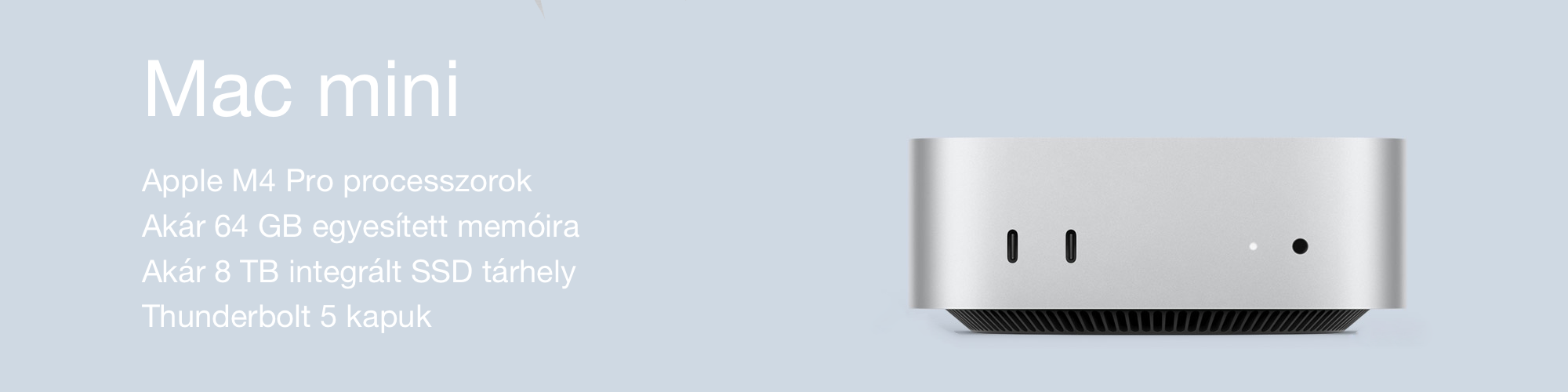
Keresés a lap tartalmában a Google motorja segítségével:

